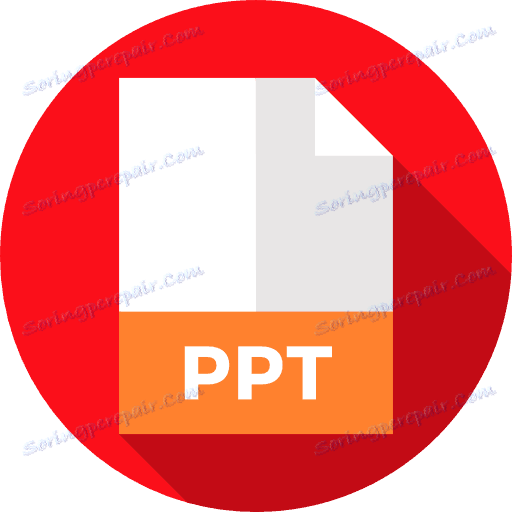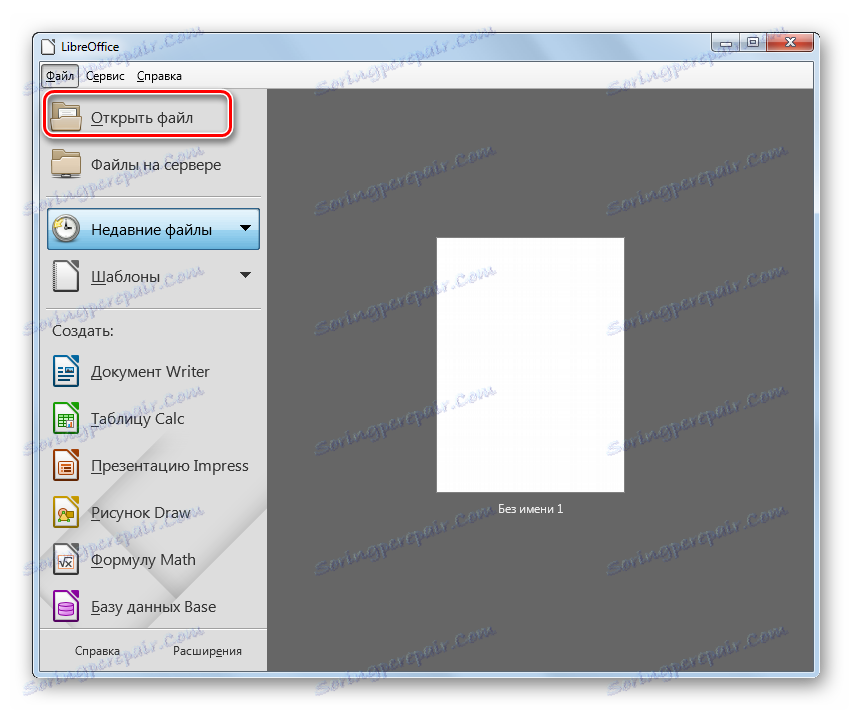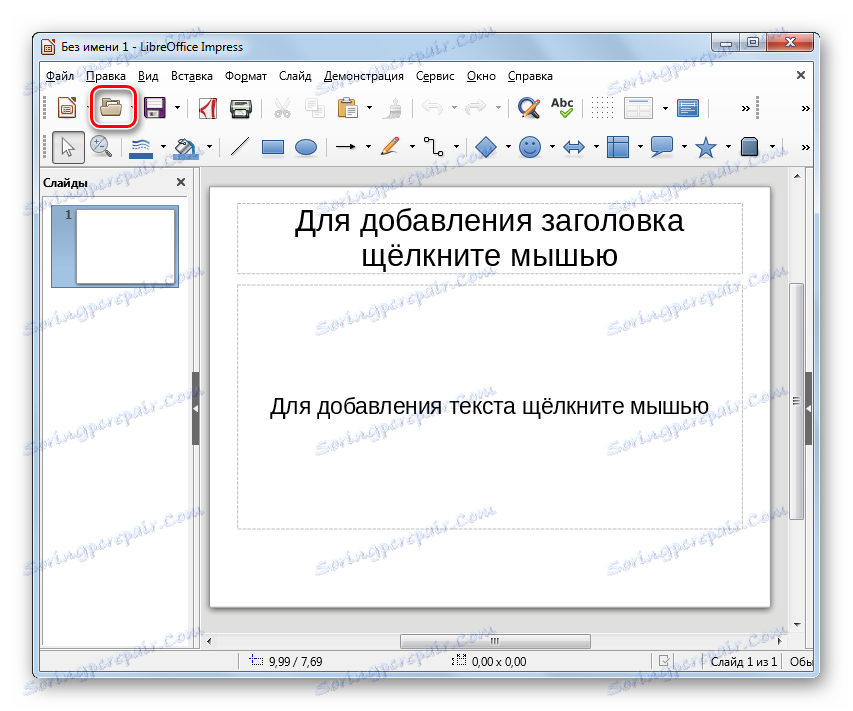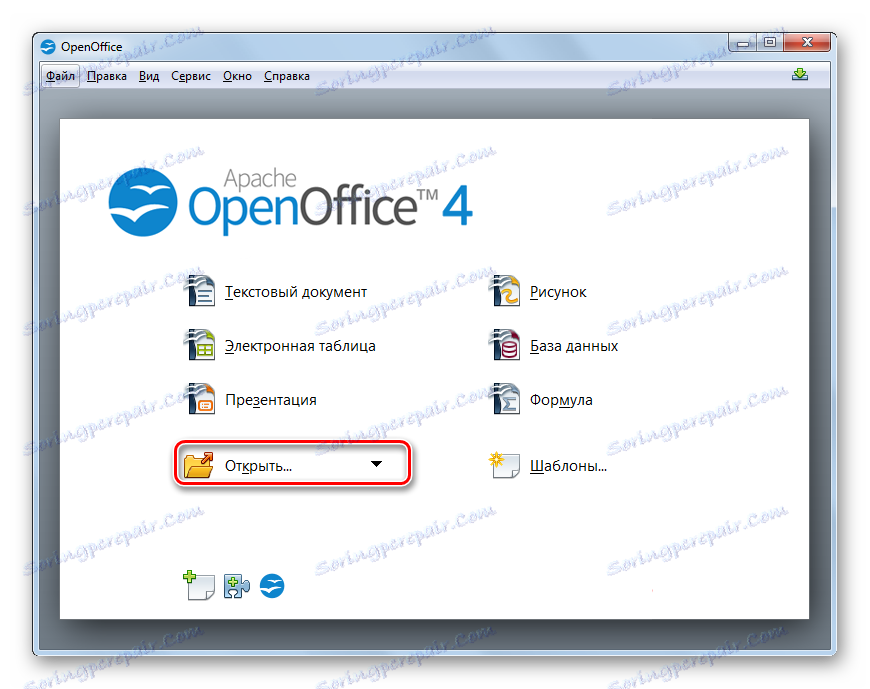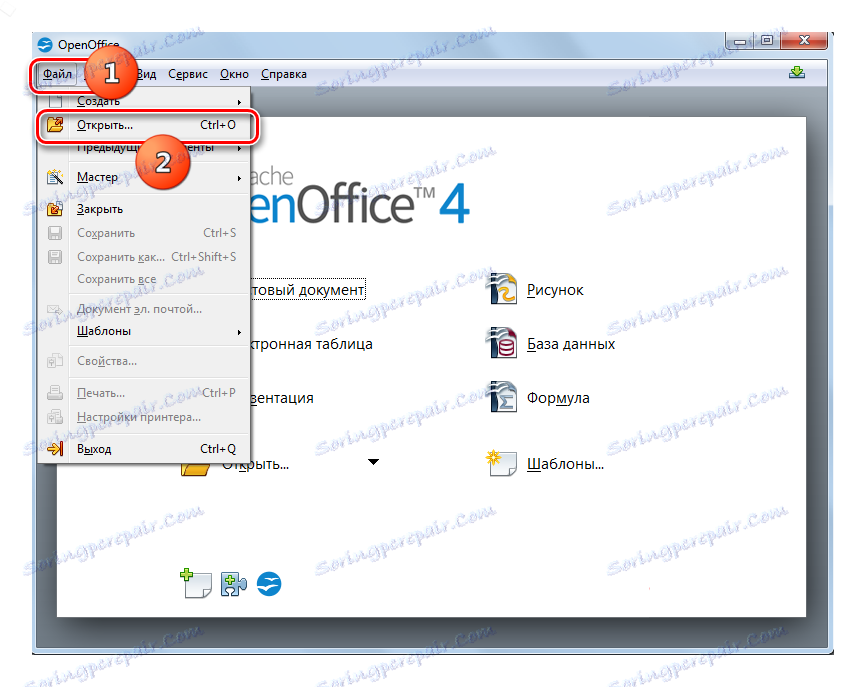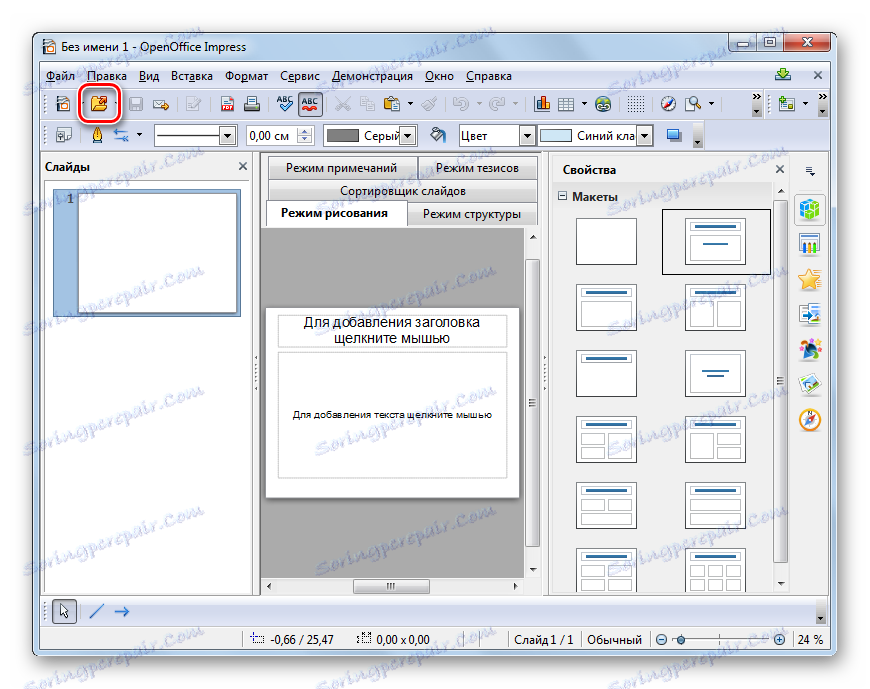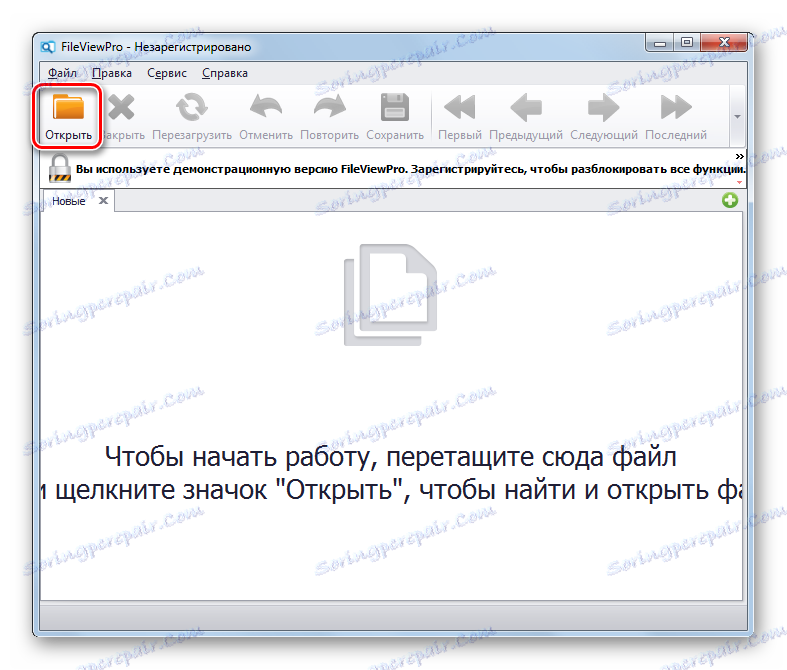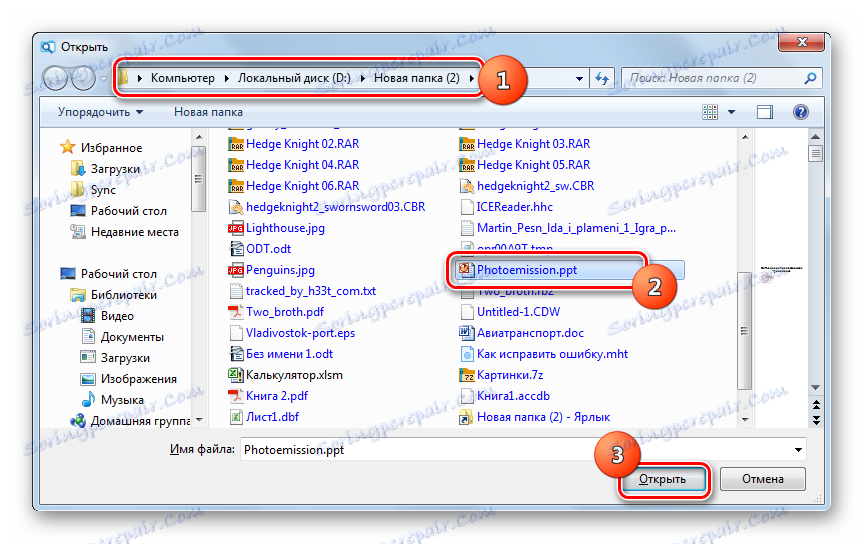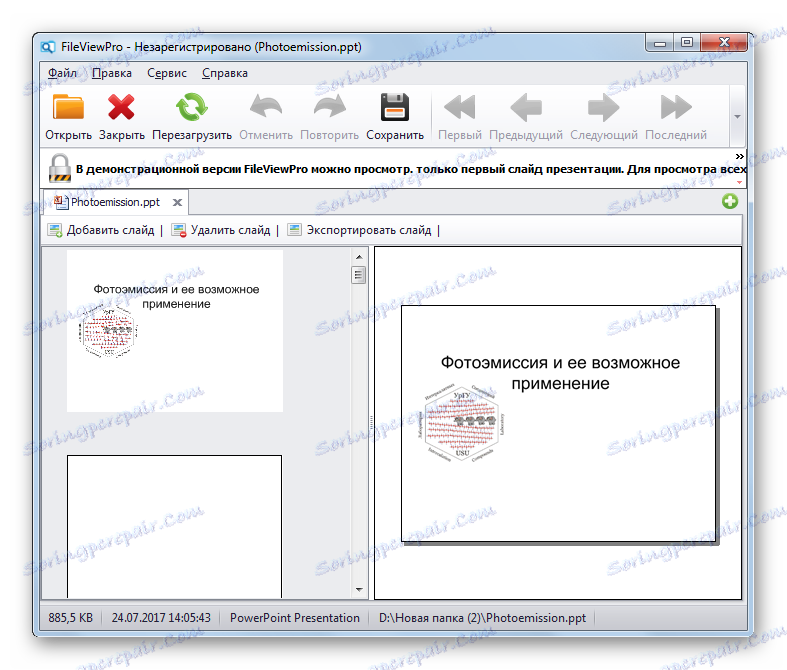Otwórz pliki prezentacji PPT
Jednym z najbardziej znanych formatów tworzenia prezentacji jest PPT. Dowiedzmy się, kiedy używamy oprogramowania, z którego można oglądać pliki z tym rozszerzeniem.
Spis treści
Aplikacje PPT Viewer
Biorąc pod uwagę, że PPT jest formatem prezentacji, pracują z nim przede wszystkim aplikacje do ich przygotowania. Ale możesz także przeglądać pliki tego formatu za pomocą programów innych grup. Przeczytaj więcej o oprogramowaniu, przez które można oglądać PPT.
Metoda 1: Microsoft PowerPoint
Program, w którym po raz pierwszy zastosowano format PPT, był najpopularniejszą aplikacją do tworzenia prezentacji PowerPoint , część pakietu Microsoft Office.
- Po otwarciu Power Point przejdź do zakładki "Plik" .
- Teraz kliknij "Otwórz" w bocznym menu. Możesz zastąpić te dwa elementy akcji zwykłym klawiszem Ctrl + O.
- Pojawi się okno otwierające. Dokonaj przejścia do obszaru, w którym znajduje się obiekt. Wybierz plik i kliknij "Otwórz" .
- Prezentacja jest otwarta poprzez interfejs Power Point.


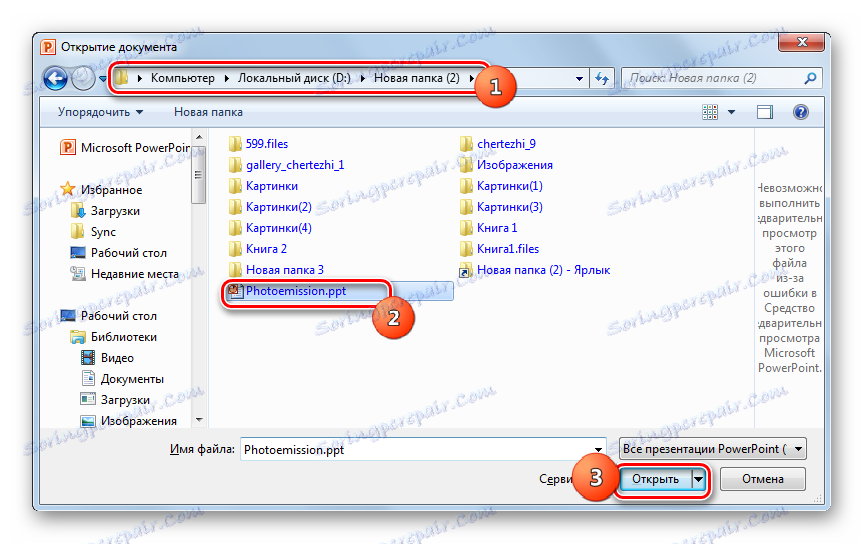
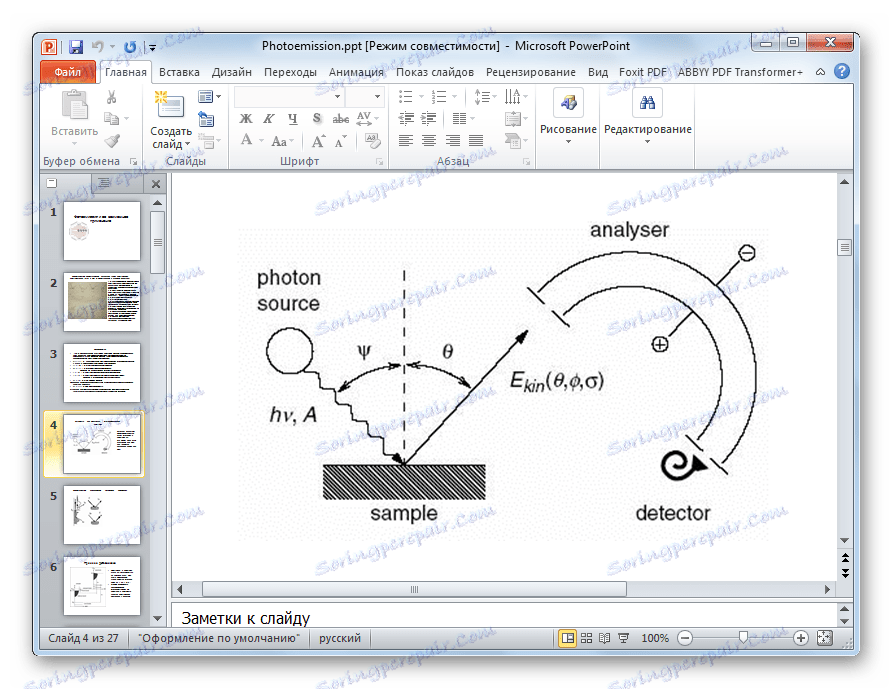
PowerPoint jest dobry pod tym względem, że w tym programie można otwierać, modyfikować, zapisywać i tworzyć nowe pliki PPT.
Metoda 2: LibreOffice Impress
W opakowaniu LibreOffice Istnieje również aplikacja, która może otworzyć PPT - Impress.
- Uruchom wstępne okno Libre Office. Aby otworzyć prezentację, kliknij Otwórz plik lub użyj Ctrl + O.
![Przejdź do otwartego okna pliku w LibreOffice]()
Możesz także wykonać procedurę z menu, klikając "Plik" i "Otwórz ..." .
- Otworzy się okno. Przejdź do miejsca, w którym znajduje się PPT. Po wybraniu obiektu kliknij Otwórz .
- Prezentacja jest importowana. Ta procedura trwa kilka sekund.
- Po jej zakończeniu prezentacja zostanie otwarta przez powłokę Impress.
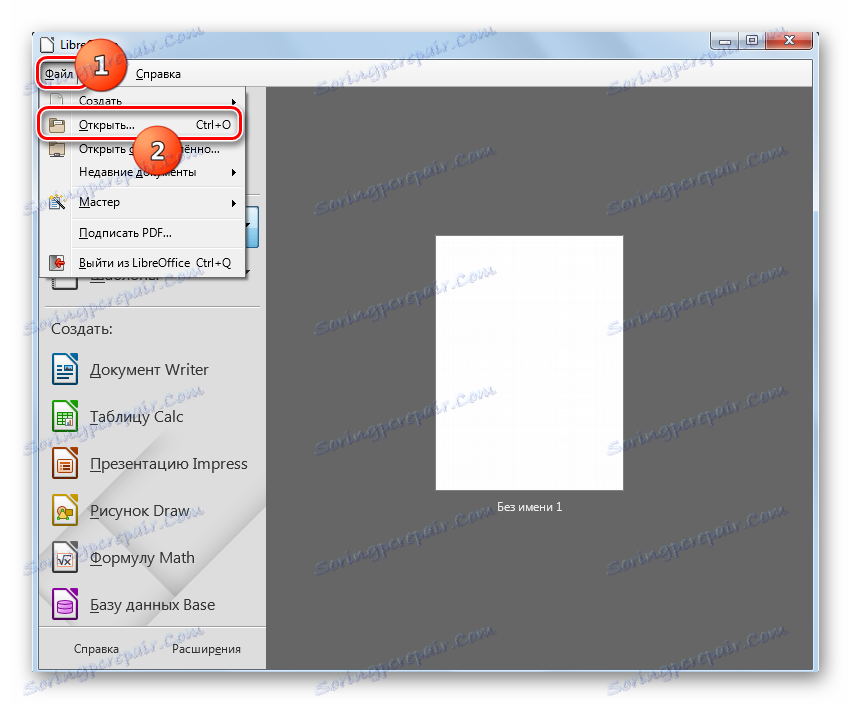
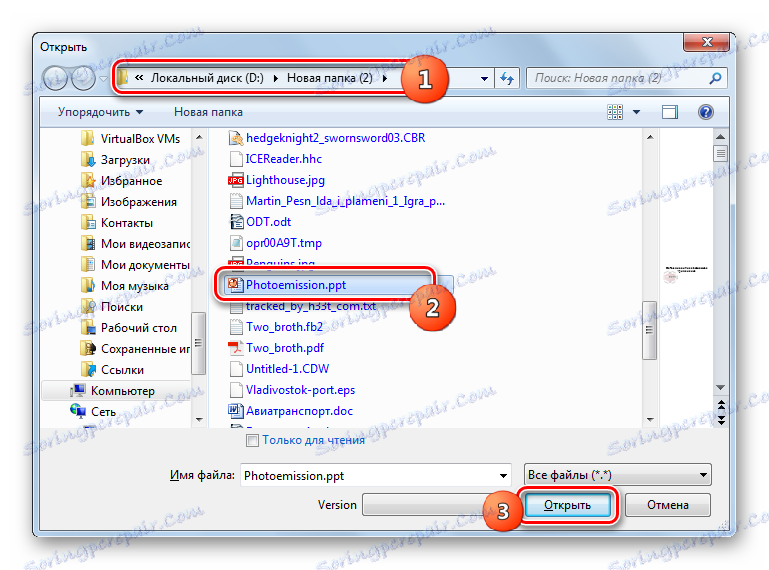
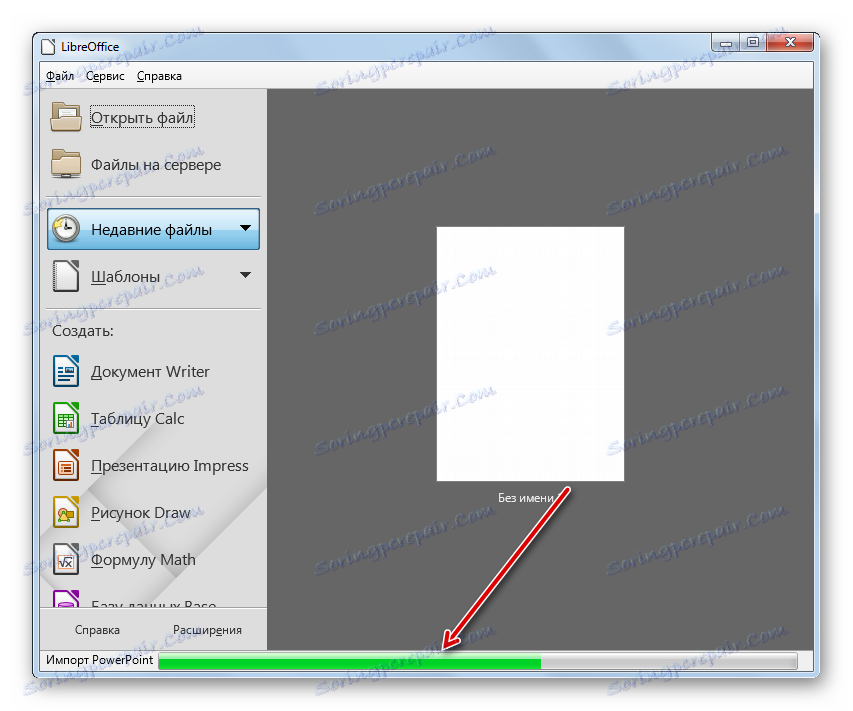
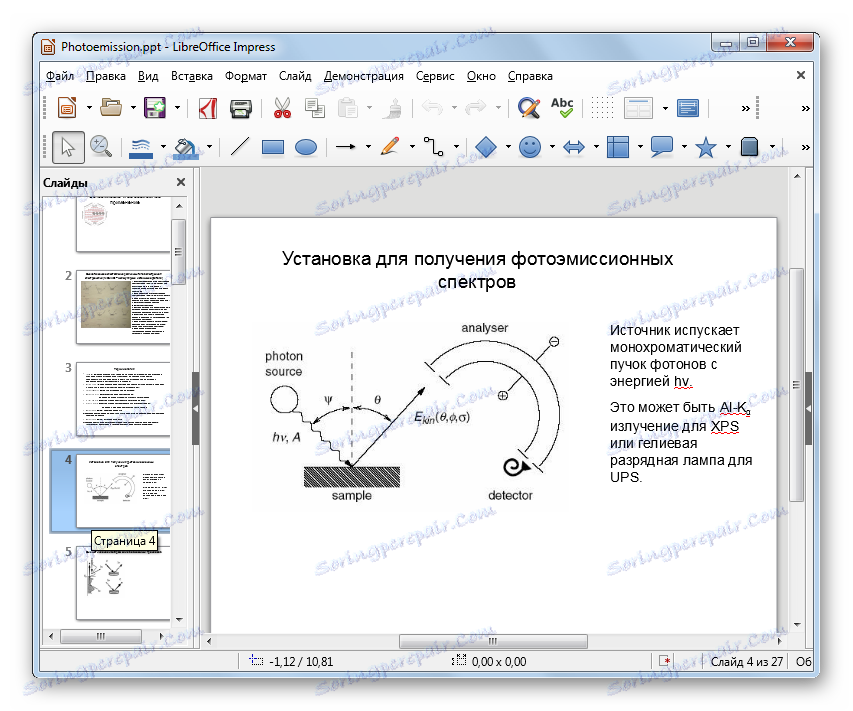
Natychmiastowe otwarcie można również wykonać, przeciągając PPT z "Explorera" do powłoki Libre Office.
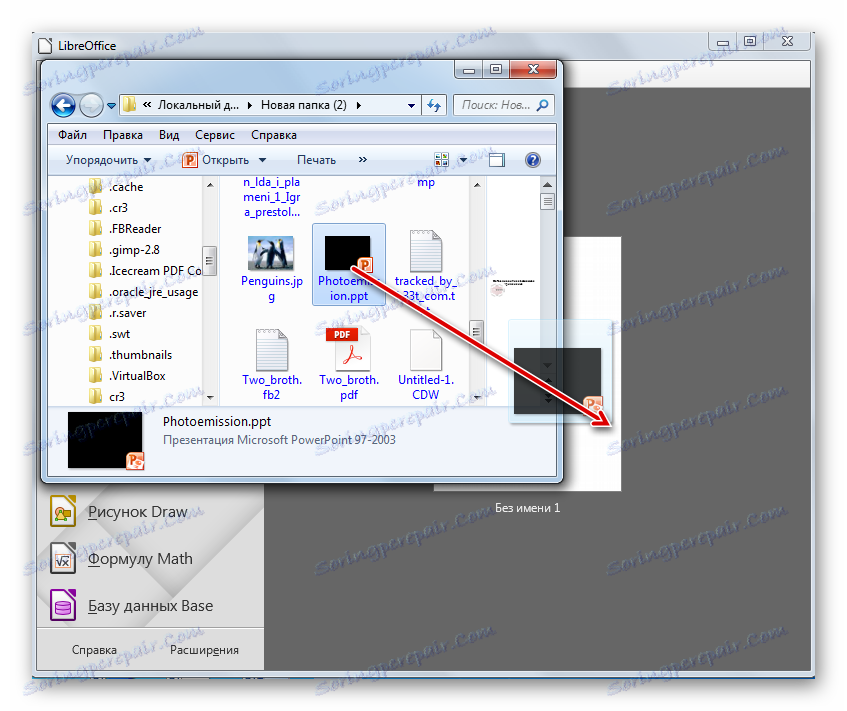
Możesz również otworzyć za pomocą okna Impress.
- W początkowym oknie pakietu oprogramowania w bloku "Utwórz" naciśnij "Impress Presentation" .
- Pojawi się okno Impress. Aby otworzyć gotowy już PPT, kliknij ikonę na obrazie katalogu lub użyj Ctrl + O.
![Przejdź do otwartego okna pliku poprzez ikonę paska narzędzi w LibreOffice Impress]()
Możesz użyć menu, klikając "Plik" i "Otwórz" .
- Pojawi się okno do uruchomienia prezentacji, w którym szukamy i wybieramy PPT. Następnie, aby rozpocząć zawartość, po prostu kliknij "Otwórz" .
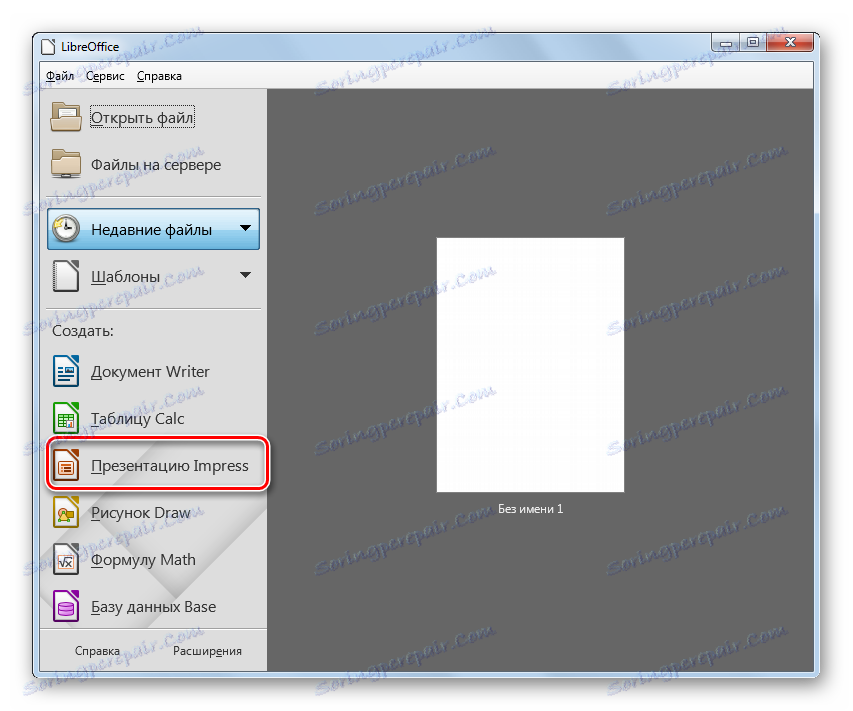

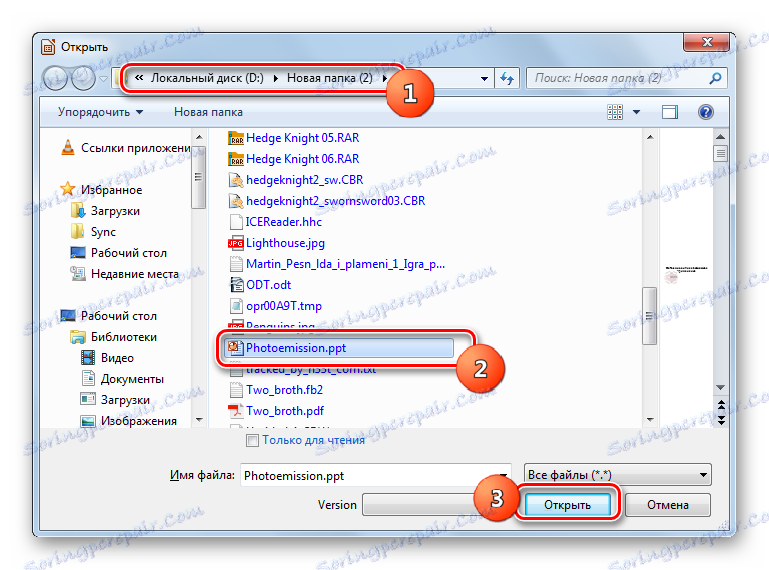
Libre Office Impress obsługuje również otwieranie, zmienianie, tworzenie i zapisywanie prezentacji w formacie PPT. Ale w przeciwieństwie do poprzedniego programu (PowerPoint), zapisywanie odbywa się z pewnymi ograniczeniami, ponieważ nie wszystkie elementy projektu Imprint można zapisać w PPT.
Metoda 3: OpenOffice Impress
Pakiet OpenOffice Oferuje również swoją aplikację do otwarcia PPT, zwany także Impress.
- Otwórz Open Office. W początkowym oknie kliknij "Otwórz ..." .
![Przejdź do otwartego pliku w OpenOffice]()
Możesz uruchomić procedurę uruchamiania poprzez menu, klikając "Plik" i "Otwórz ..." .
![Przejdź do okna otwartego pliku, korzystając z górnego menu poziomego w programie OpenOffice]()
Inna metoda polega na zastosowaniu Ctrl + O.
- Przejście jest dokonywane w oknie otwierania. Teraz znajdź obiekt, wybierz go i kliknij "Otwórz" .
- Prezentacja zostanie zaimportowana do programu Open Office.
- Po zakończeniu procesu prezentacja otwiera się w powłoce Impress.
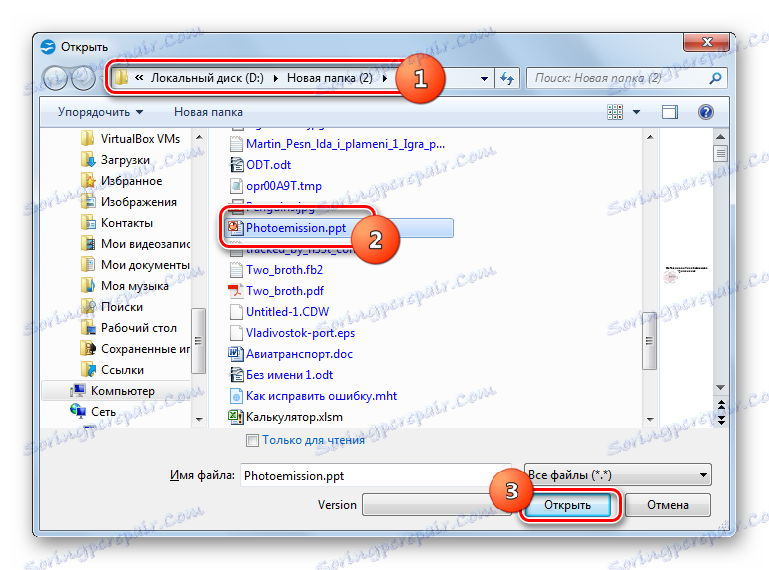
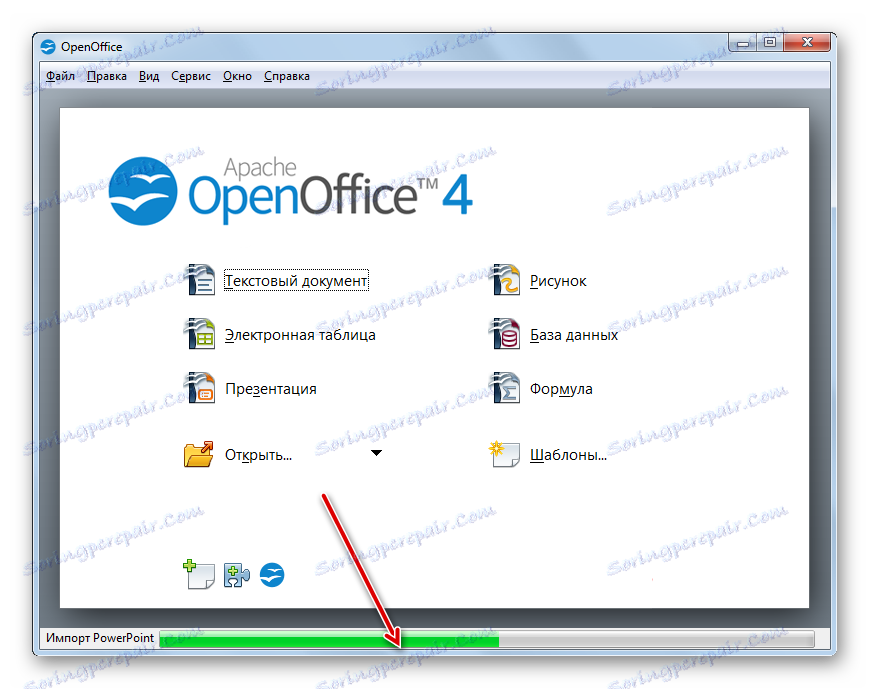
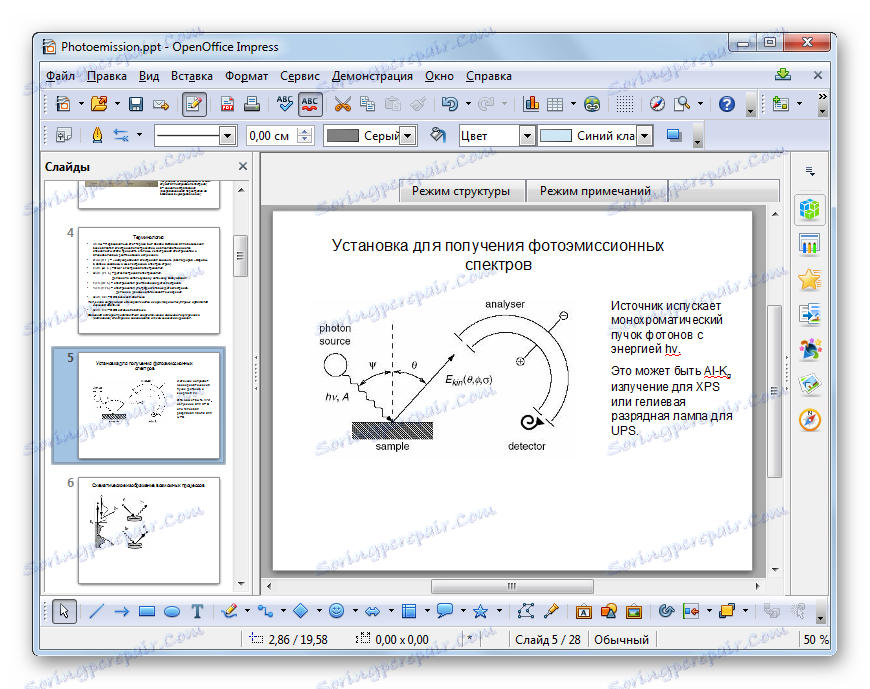
Podobnie jak w poprzedniej metodzie, istnieje wariant otwarcia pliku z "Explorera" poprzez przeciągnięcie pliku do głównego okna OpenOffice.
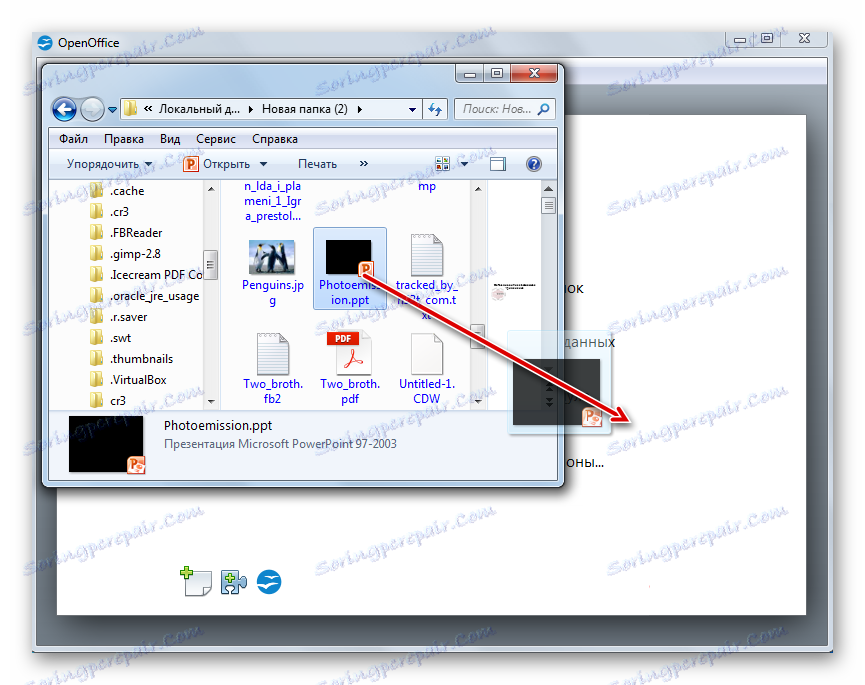
PPT można uruchomić przez Opepen Office Impress. To prawda, otwórz "puste" okno Impress w Open Office jest nieco bardziej skomplikowany niż w Libre Office.
- W początkowym oknie OpenOffice kliknij "Prezentacja" .
- Pojawi się "Kreator prezentacji" . W polu "Typ" ustaw przycisk opcji w pozycji "Pusta prezentacja" . Kliknij Dalej .
- W nowym oknie nie wprowadzaj żadnych zmian w ustawieniach, po prostu kliknij "Dalej" .
- W wyświetlonym oknie ponownie nie rób nic, z wyjątkiem kliknięcia przycisku "Zakończ" .
- Zostanie uruchomiony arkusz z pustą prezentacją w oknie Impress. Aby aktywować okno otwierania obiektu, użyj Ctrl + O lub kliknij ikonę na obrazie folderu.
![Przejdź do otwartego okna pliku, korzystając z ikony paska narzędzi w programie OpenOffice Impress]()
Można kolejno naciskać "Plik" i "Otwórz" .
- Otworzy się narzędzie do otwierania, gdzie znajdujemy i wybieramy obiekt, a następnie klikamy "Otwórz" , który wyświetli zawartość pliku w powłoce Impress.
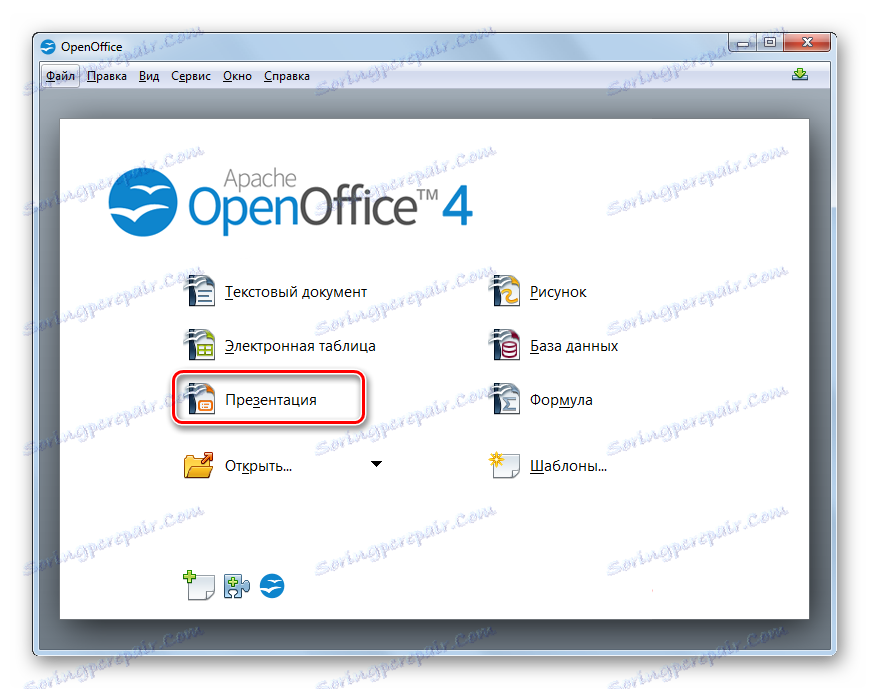

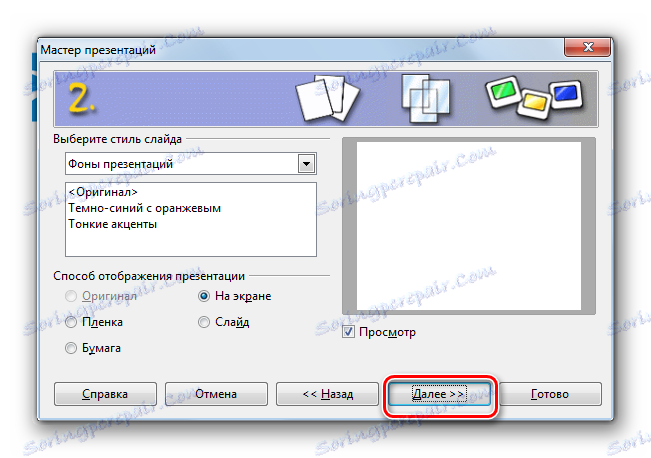
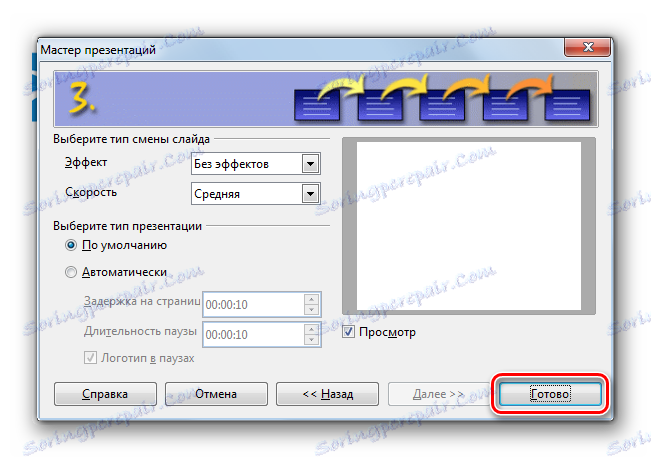
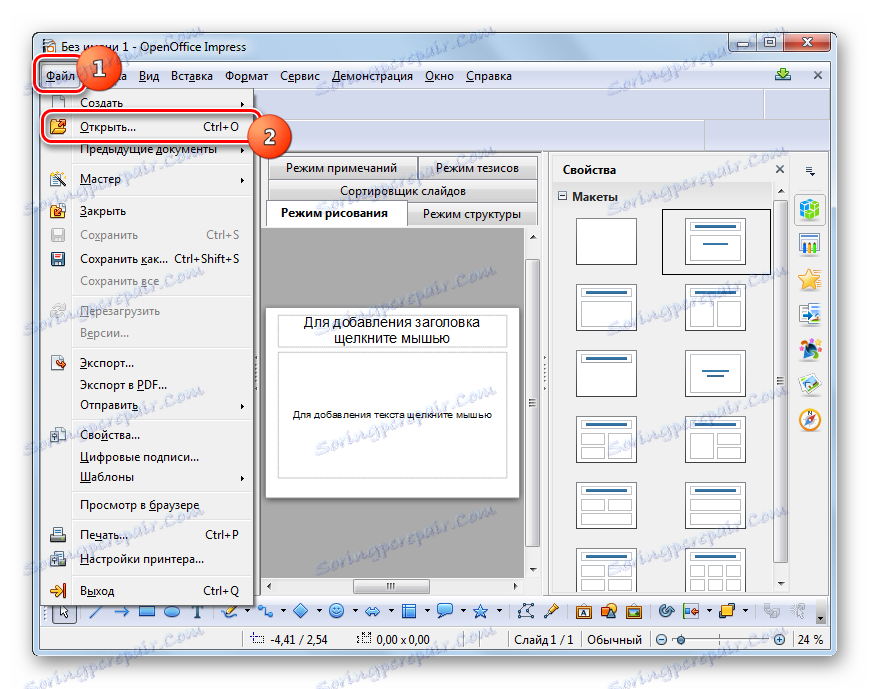
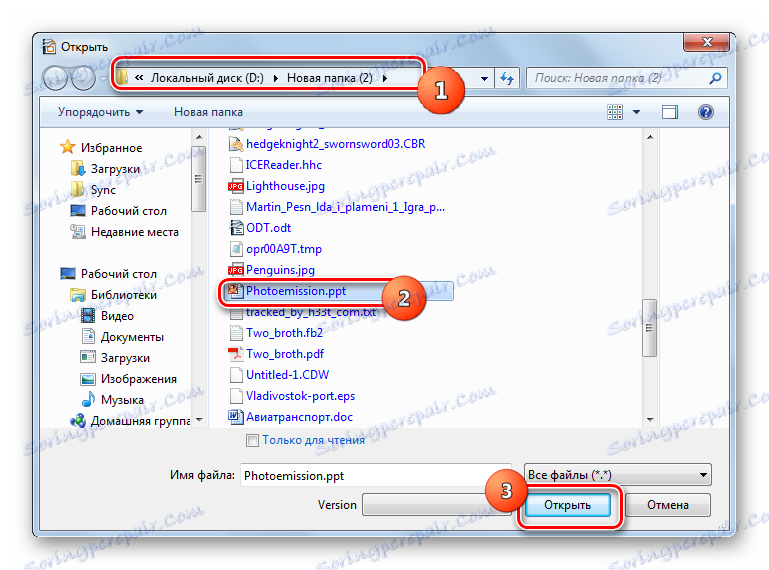
Ogólnie rzecz biorąc, zalety i wady tej metody otwierania PPT są takie same, jak podczas uruchamiania prezentacji przy użyciu Libre Office Impress.
Metoda 4: PowerPoint Viewer
W programie PowerPoint Viewer, będącym bezpłatną aplikacją firmy Microsoft, można wyświetlać tylko prezentacje, ale nie można ich edytować ani tworzyć, w przeciwieństwie do opcji omówionych powyżej.
Pobierz przeglądarkę PowerPoint Viewer
- Po pobraniu uruchom plik instalacyjny programu PowerPoint Viewer. Otwiera okno umowy licencyjnej. Aby go zaakceptować, zaznacz pole wyboru obok "Kliknij tutaj, aby zaakceptować umowę licencyjną" i kliknij "Kontynuuj" .
- Rozpocznie się procedura wyodrębniania plików z instalatora PowerPoint Viewer.
- Następnie rozpocznie się proces instalacji.
- Po zakończeniu zostanie otwarte okno wskazujące, że instalacja została zakończona. Kliknij "OK" .
- Uruchom zainstalowany program Power Point Viewer (Office PowerPoint Viewer). Tutaj ponownie musisz potwierdzić akceptację licencji, klikając przycisk "Zaakceptuj" .
- Otworzy się okno przeglądarki. W tym celu musisz znaleźć obiekt, wybrać go i kliknąć "Otwórz" .
- Prezentacja zostanie otwarta przez przeglądarkę PowerPoint Viewer w oknie na pełnym ekranie.
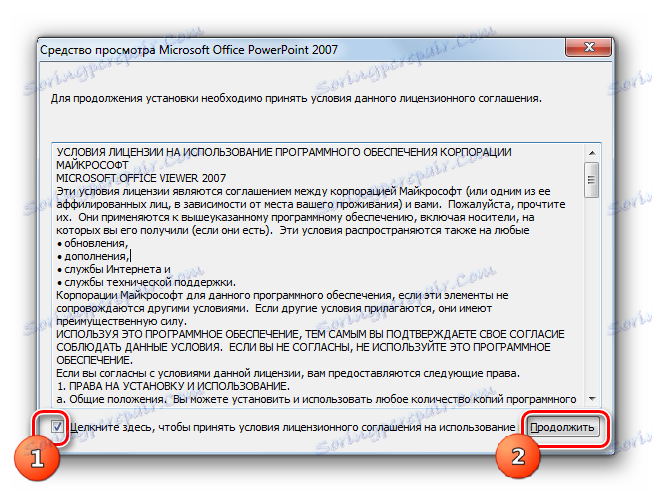

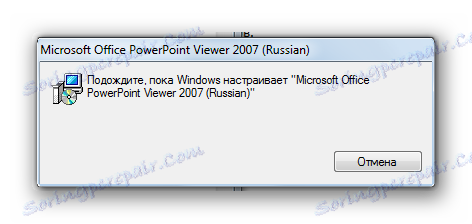
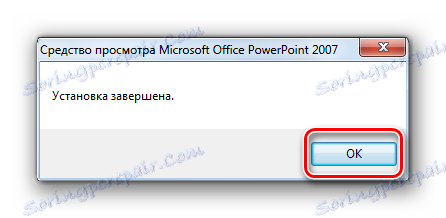
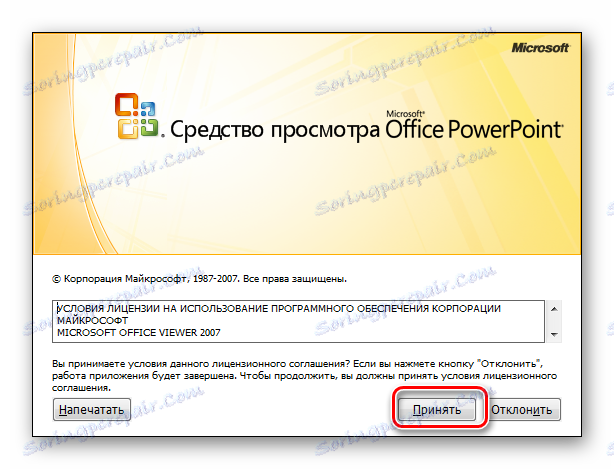
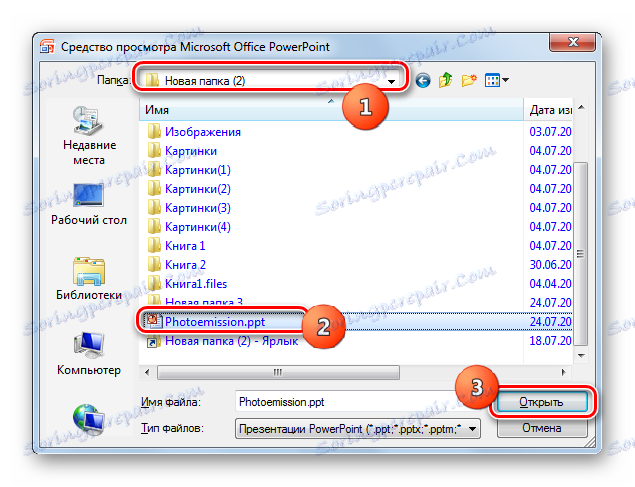

W większości przypadków program PowerPoint Viewer jest używany, gdy na komputerze nie są już zainstalowane żadne programy do przeglądania prezentacji. Ta aplikacja jest domyślną przeglądarką plików PPT. Aby otworzyć obiekt w Podglądzie punktu mocy, musisz kliknąć go lewym przyciskiem myszy dwa razy w "Eksploratorze", a zostanie on natychmiast uruchomiony.
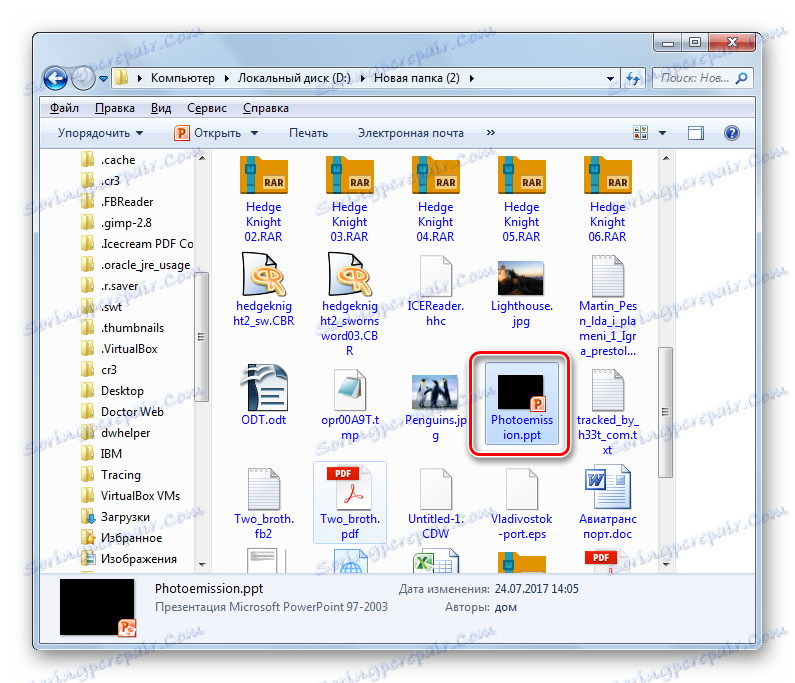
Oczywiście ta metoda funkcjonalności i możliwości jest znacznie gorsza od poprzednich wersji otwierania PPT, ponieważ nie przewiduje możliwości edycji, a narzędzia do przeglądania tego programu są ograniczone. Ale jednocześnie ta metoda jest całkowicie darmowa i dostarczana przez programistę badanego formatu - Microsoft.
Metoda 5: FileViewPro
Oprócz programów specjalizujących się w prezentacjach, pliki PPT mogą otwierać niektórych uniwersalnych przeglądarek, z których jednym jest FileViewPro.
- Uruchom FileWindPro. Kliknij ikonę "Otwórz" .
![Przejdź do otwartego okna pliku, używając ikony na pasku narzędzi w FileViewPro]()
Możesz poruszać się po menu. Kliknij "Plik" i "Otwórz" .
- Pojawi się okno otwierające. Podobnie jak w poprzednich przypadkach, musi znaleźć i oznaczyć PPT, a następnie nacisnąć "Otwórz" .
![Plik Otwórz okno w FileViewPro]()
Zamiast aktywować okno otwierające, możesz po prostu przeciągnąć plik z Eksploratora do powłoki FileViewPro, podobnie jak w innych aplikacjach.
- Jeśli uruchomisz PPT z FileVuPro po raz pierwszy, po przeciągnięciu pliku lub wybraniu go w powłoce otwierającej, otworzy się okno z monitem o zainstalowanie wtyczki PowerPoint. Bez tego FileViewPro nie może otworzyć obiektu tego rozszerzenia. Ale musisz tylko raz zainstalować moduł. Przy następujących otworach PPT nie będzie to już konieczne, ponieważ zawartość zostanie automatycznie wyświetlona w powłoce po przeciągnięciu pliku lub uruchomieniu go w oknie otwierającym. Tak więc, podczas instalacji modułu, proszę zgodzić się z jego połączeniem, klikając przycisk "OK" .
- Rozpocznie się procedura pobierania modułu.
- Po jego zakończeniu zawartość zostanie automatycznie otwarta w oknie FileViewPro. Tutaj możesz również przeprowadzić prostą edycję prezentacji: dodawać, usuwać i eksportować slajdy.
![Prezentacja PPT jest otwarta w programie FileViewPro]()
Główną wadą tej metody jest to, że FileViewPro jest płatnym programem. Darmowa wersja demo ma silne ograniczenia. W szczególności można w nim wyświetlić tylko pierwszy slajd prezentacji.
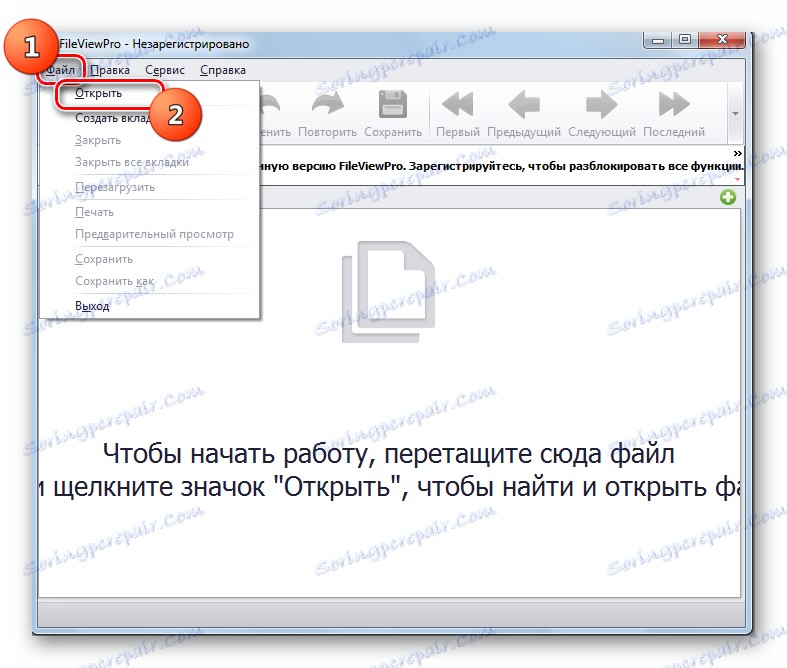
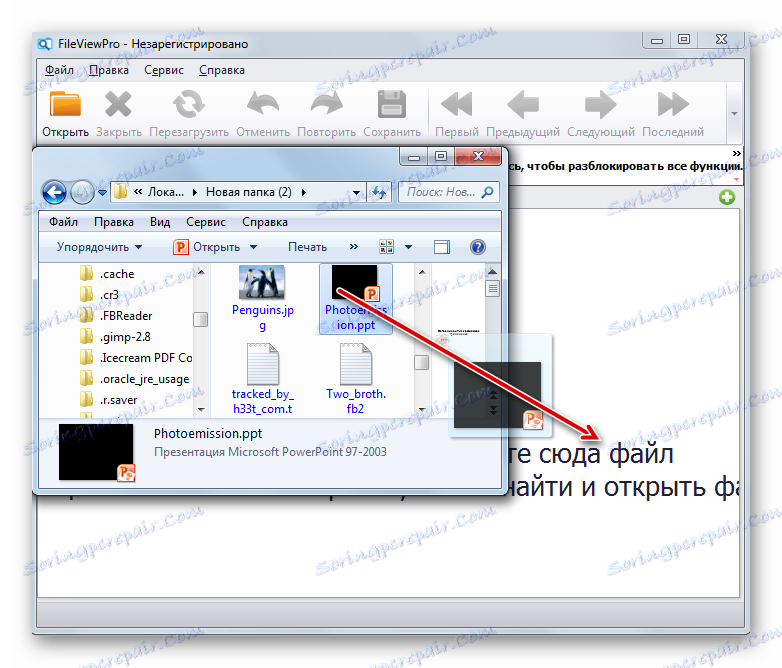


Z listy programów do otwierania PPT, które omówiliśmy w tym artykule, najlepiej pasuje do tego formatu Microsoft PowerPoint. Ale ci użytkownicy, którzy nie chcą kupować tej aplikacji w płatnym pakiecie, powinni zwrócić uwagę na LibreOffice Impress i OpenOffice Impress. Te aplikacje są całkowicie bezpłatne i nie ma nic gorszego niż PowerPoint w zakresie pracy z PPT. Jeśli jesteś zainteresowany oglądaniem obiektów z tym rozszerzeniem bez konieczności ich edycji, możesz ograniczyć się do najprostszego darmowego rozwiązania z Microsoft - PowerPoint Viewer. Ponadto niektóre przeglądarki uniwersalne, w szczególności FileViewPro, mogą otwierać ten format.